May -Akda:
Joan Hall
Petsa Ng Paglikha:
6 Pebrero 2021
I -Update Ang Petsa:
1 Hulyo 2024
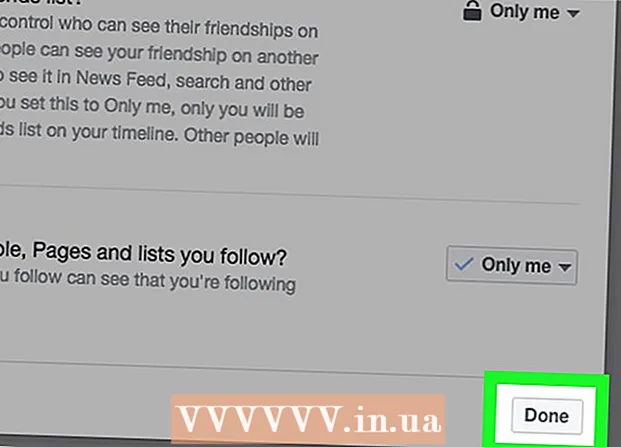
Nilalaman
- Mga hakbang
- Bahagi 1 ng 3: Baguhin ang mga setting sa iyong mobile phone
- Bahagi 2 ng 3: Baguhin ang mga setting ng privacy ng iyong computer
- Bahagi 3 ng 3: Pagprotekta sa Iyong Listahan ng Mga Kaibigan sa Computer
- Mga Tip
- Mga babala
Ipapakita sa iyo ng artikulong ito kung paano maiiwasang lumitaw ang iyong pangalan sa listahan ng Inirekumendang Mga Kaibigan. Bagaman hindi ganap na matanggal ang pangalan mula sa listahang ito, kung hinihigpitan mo ang mga setting ng privacy ng profile, lilitaw itong lumilitaw nang mas madalas dito.
Mga hakbang
Bahagi 1 ng 3: Baguhin ang mga setting sa iyong mobile phone
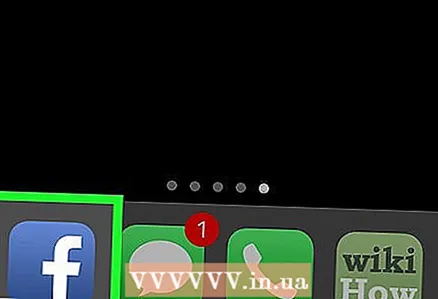 1 Ilunsad ang aplikasyon sa Facebook. Ang icon nito ay mukhang isang puting "F" sa isang asul na background. Mahahanap mo ito sa isa sa mga desktop o sa application bar.
1 Ilunsad ang aplikasyon sa Facebook. Ang icon nito ay mukhang isang puting "F" sa isang asul na background. Mahahanap mo ito sa isa sa mga desktop o sa application bar. - Kung hindi ka awtomatikong naka-sign in, ipasok ang iyong email address (o numero ng telepono) at password at i-tap ang Mag-sign In.
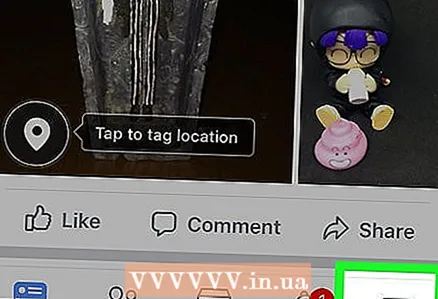 2 I-tap ang pindutang ☰ sa kanang sulok sa ibaba (iPhone) o sa kanang itaas (Android) na sulok ng screen.
2 I-tap ang pindutang ☰ sa kanang sulok sa ibaba (iPhone) o sa kanang itaas (Android) na sulok ng screen.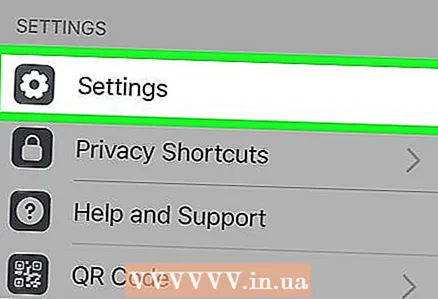 3 Mag-scroll pababa at i-tap ang Mga Setting sa ilalim ng pahina.
3 Mag-scroll pababa at i-tap ang Mga Setting sa ilalim ng pahina.- Sa Android, i-tap ang pagpipiliang "Mga Setting ng Profile".
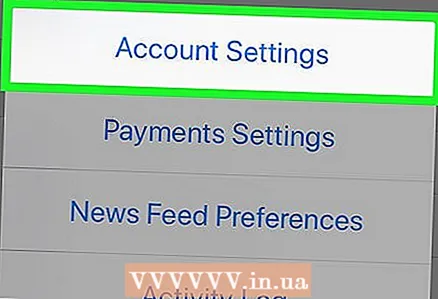 4 Tapikin ang Mga setting ng profile sa tuktok ng pop-up menu.
4 Tapikin ang Mga setting ng profile sa tuktok ng pop-up menu.- Kung mayroon kang isang Android device, laktawan ang hakbang na ito.
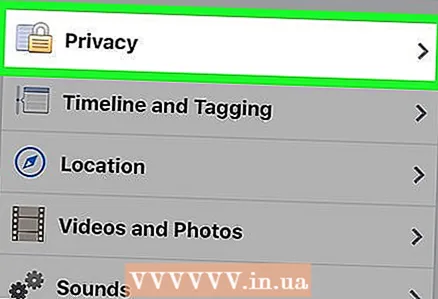 5 I-tap ang Mga Setting ng Privacy sa tuktok ng pahina.
5 I-tap ang Mga Setting ng Privacy sa tuktok ng pahina.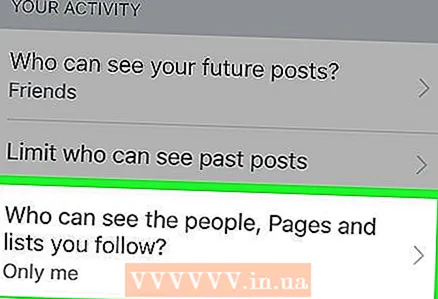 6 I-tap ang Sino ang Makakakita ng Mga Tao, Mga Pahina at Listahan na Sinusundan Mo?... Nasa ilalim ito ng heading na "Iyong Mga Pagkilos" sa tuktok ng pahina.
6 I-tap ang Sino ang Makakakita ng Mga Tao, Mga Pahina at Listahan na Sinusundan Mo?... Nasa ilalim ito ng heading na "Iyong Mga Pagkilos" sa tuktok ng pahina. 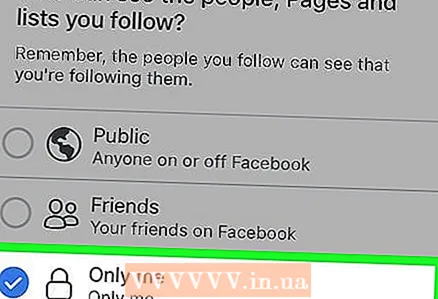 7 Piliin Basta ako. Ngayon lamang makikita mo ang mga tao mula sa iyong listahan ng mga kaibigan at subscriber.
7 Piliin Basta ako. Ngayon lamang makikita mo ang mga tao mula sa iyong listahan ng mga kaibigan at subscriber. 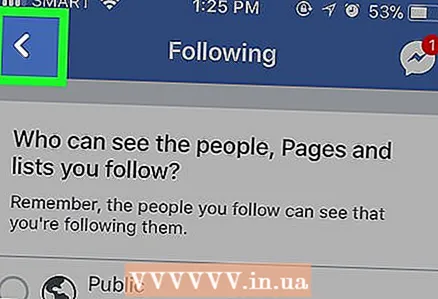 8 I-tap ang I-save sa kanang sulok sa itaas ng screen.
8 I-tap ang I-save sa kanang sulok sa itaas ng screen.- Kung ang opsyon na ito ay hindi magagamit, i-tap ang pindutang Bumalik sa kaliwang sulok sa itaas ng screen.
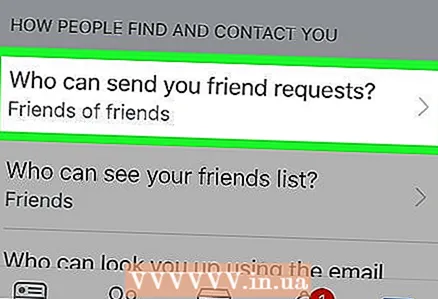 9 I-tap ang Sino ang maaaring magpadala sa iyo ng mga kahilingan sa kaibigan? sa gitna ng pahina.
9 I-tap ang Sino ang maaaring magpadala sa iyo ng mga kahilingan sa kaibigan? sa gitna ng pahina. 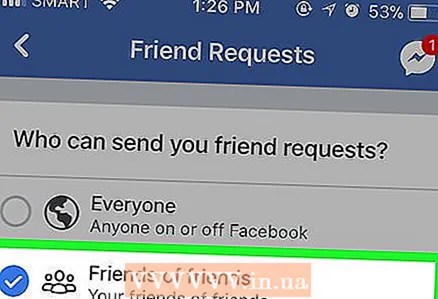 10 Piliin ang Mga Kaibigan ng Mga Kaibigan. Pagkatapos nito, ang mga kaibigan lamang ng mga kaibigan ang makakapagpadala sa iyo ng isang kahilingan na idagdag sa mga kaibigan.
10 Piliin ang Mga Kaibigan ng Mga Kaibigan. Pagkatapos nito, ang mga kaibigan lamang ng mga kaibigan ang makakapagpadala sa iyo ng isang kahilingan na idagdag sa mga kaibigan. 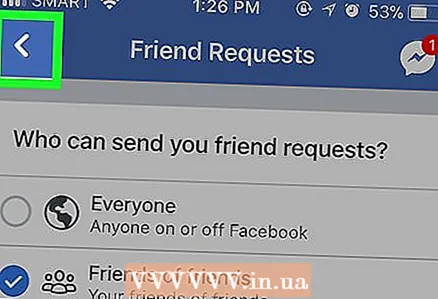 11 I-tap ang I-save.
11 I-tap ang I-save.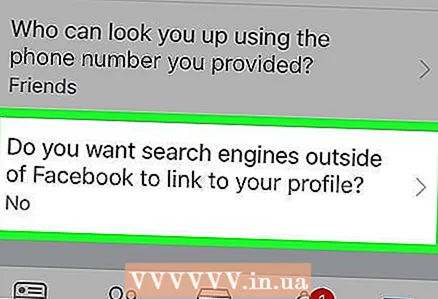 12 I-tap ang "Gusto mo ba ng mga search engine sa labas ng Facebook na ipakita ang iyong profile sa mga resulta ng paghahanap?" sa ibaba ng pahina.
12 I-tap ang "Gusto mo ba ng mga search engine sa labas ng Facebook na ipakita ang iyong profile sa mga resulta ng paghahanap?" sa ibaba ng pahina.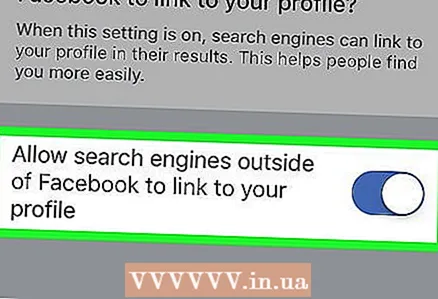 13 Tapikin ang opsyong Payagan ang mga search engine sa labas ng Facebook upang ipakita ang iyong profile sa mga resulta ng paghahanap sa ilalim ng pahina.
13 Tapikin ang opsyong Payagan ang mga search engine sa labas ng Facebook upang ipakita ang iyong profile sa mga resulta ng paghahanap sa ilalim ng pahina.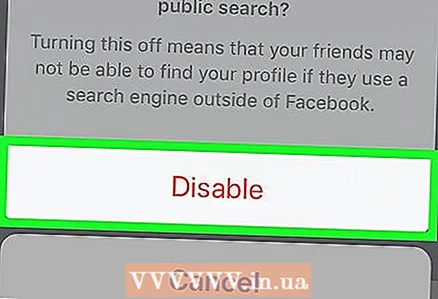 14 I-tap ang Kumpirmahin. Hindi ka na mahahanap ng mga gumagamit sa Facebook sa labas ng Facebook. Bilang karagdagan, ngayon na hinigpitan mo ang iyong mga setting ng privacy, ang iyong pangalan ay lalabas nang mas madalas sa listahan ng "Mga Inirekumendang Kaibigan" ng iba pang mga gumagamit, at hindi makikita ng ibang mga gumagamit ang iyong kapwa mga kaibigan o ang listahan ng mga tagasunod.
14 I-tap ang Kumpirmahin. Hindi ka na mahahanap ng mga gumagamit sa Facebook sa labas ng Facebook. Bilang karagdagan, ngayon na hinigpitan mo ang iyong mga setting ng privacy, ang iyong pangalan ay lalabas nang mas madalas sa listahan ng "Mga Inirekumendang Kaibigan" ng iba pang mga gumagamit, at hindi makikita ng ibang mga gumagamit ang iyong kapwa mga kaibigan o ang listahan ng mga tagasunod.
Bahagi 2 ng 3: Baguhin ang mga setting ng privacy ng iyong computer
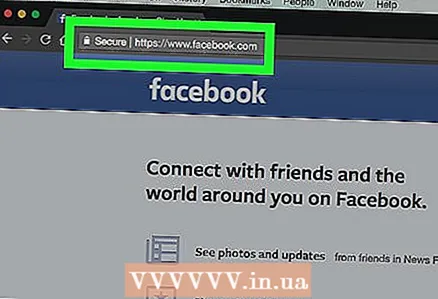 1 Pumunta sa Site sa Facebook. Kung awtomatikong mag-log in, mahahanap mo ang iyong sarili sa iyong News Feed.
1 Pumunta sa Site sa Facebook. Kung awtomatikong mag-log in, mahahanap mo ang iyong sarili sa iyong News Feed. - Kung hindi man, ipasok ang iyong email address (o numero ng telepono) at password sa kanang sulok sa itaas ng pahina at i-click ang Mag-sign In.
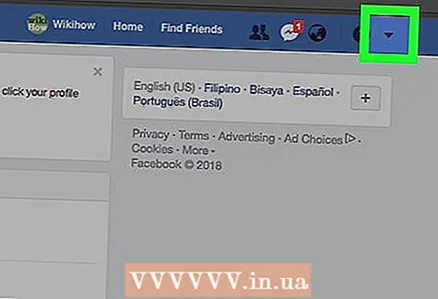 2 Mag-click sa ▼ sa kanang sulok sa itaas ng pahina.
2 Mag-click sa ▼ sa kanang sulok sa itaas ng pahina.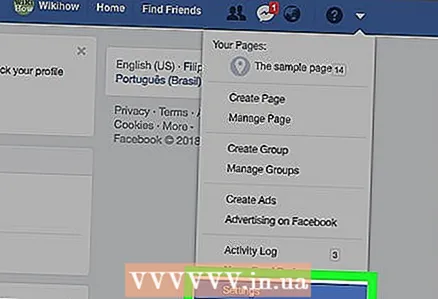 3 Mag-click sa Mga Setting sa ilalim ng dropdown menu.
3 Mag-click sa Mga Setting sa ilalim ng dropdown menu.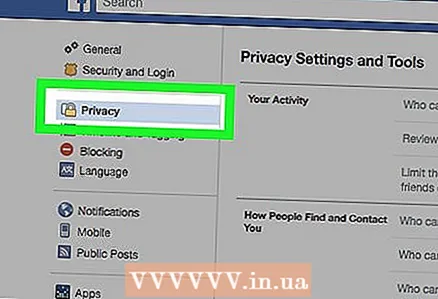 4 Mag-click sa Privacy sa panel sa kaliwa.
4 Mag-click sa Privacy sa panel sa kaliwa.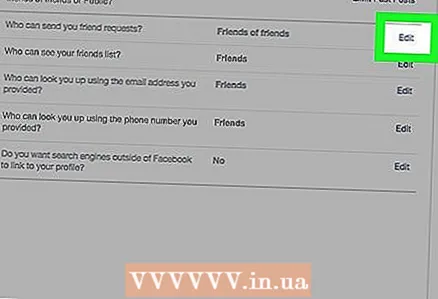 5 Mag-click sa I-edit sa tabi ng pagpipiliang "Sino ang maaaring magpadala sa iyo ng mga kahilingan sa kaibigan?»Sa kanang bahagi ng window. Seksyon na "Sino ang maaaring magpadala sa iyo ng mga kahilingan sa kaibigan?" na matatagpuan humigit-kumulang sa gitna ng pahina.
5 Mag-click sa I-edit sa tabi ng pagpipiliang "Sino ang maaaring magpadala sa iyo ng mga kahilingan sa kaibigan?»Sa kanang bahagi ng window. Seksyon na "Sino ang maaaring magpadala sa iyo ng mga kahilingan sa kaibigan?" na matatagpuan humigit-kumulang sa gitna ng pahina. 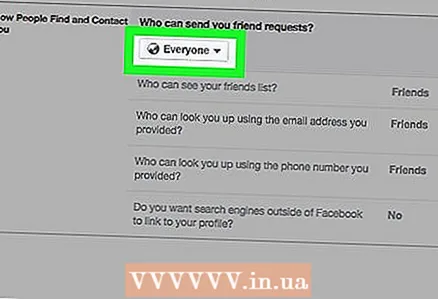 6 I-click ang pagpipiliang Lahat sa ilalim ng Who Can Send You Friend Request?».
6 I-click ang pagpipiliang Lahat sa ilalim ng Who Can Send You Friend Request?». 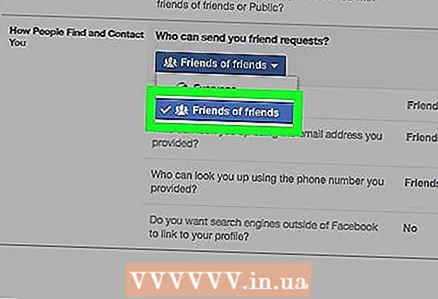 7 Piliin ang Mga Kaibigan ng Mga Kaibigan. Pagkatapos nito, ang mga kaibigan lamang ng iyong mga kaibigan sa Facebook ang makakapagpadala sa iyo ng isang kahilingan sa kaibigan (o makita ka sa menu ng Inirekumendang Mga Kaibigan).
7 Piliin ang Mga Kaibigan ng Mga Kaibigan. Pagkatapos nito, ang mga kaibigan lamang ng iyong mga kaibigan sa Facebook ang makakapagpadala sa iyo ng isang kahilingan sa kaibigan (o makita ka sa menu ng Inirekumendang Mga Kaibigan). 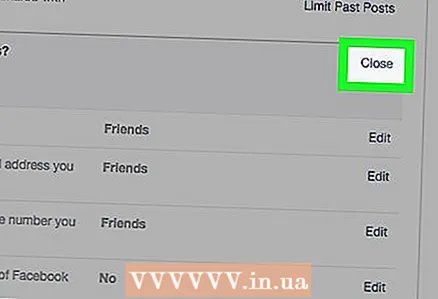 8 Mag-click sa Close sa kanang sulok sa itaas ng "Paano ko mahahanap at makikipag-ugnay sa iyo?».
8 Mag-click sa Close sa kanang sulok sa itaas ng "Paano ko mahahanap at makikipag-ugnay sa iyo?». 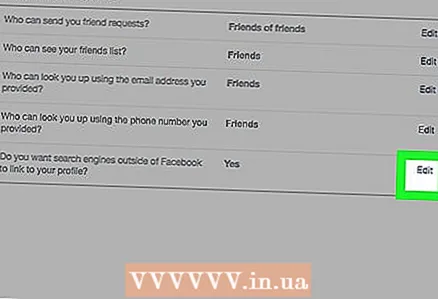 9 Mag-click sa I-edit sa tabi ng huling pagpipilian sa pahinang ito. Ito ang pagpipiliang "Gusto mo bang ipakita ng mga search engine sa labas ng Facebook ang iyong profile sa mga resulta ng paghahanap?"
9 Mag-click sa I-edit sa tabi ng huling pagpipilian sa pahinang ito. Ito ang pagpipiliang "Gusto mo bang ipakita ng mga search engine sa labas ng Facebook ang iyong profile sa mga resulta ng paghahanap?" 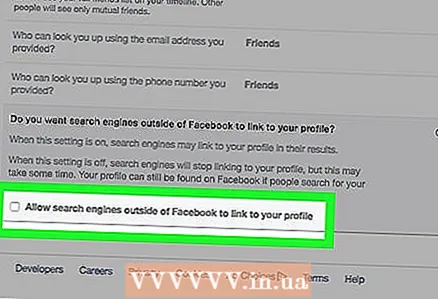 10 Alisan ng check ang "Payagan ang mga search engine sa labas ng Facebook na ipakita ang iyong profile sa mga resulta ng paghahanap." Pagkatapos nito, hindi ka na mahahanap ng mga gumagamit sa Google, Yandex o anumang iba pang search engine sa labas ng Facebook.
10 Alisan ng check ang "Payagan ang mga search engine sa labas ng Facebook na ipakita ang iyong profile sa mga resulta ng paghahanap." Pagkatapos nito, hindi ka na mahahanap ng mga gumagamit sa Google, Yandex o anumang iba pang search engine sa labas ng Facebook.
Bahagi 3 ng 3: Pagprotekta sa Iyong Listahan ng Mga Kaibigan sa Computer
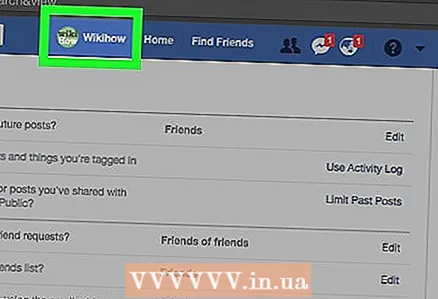 1 Mag-click sa tab kasama ang iyong pangalan sa tuktok ng pahina.
1 Mag-click sa tab kasama ang iyong pangalan sa tuktok ng pahina.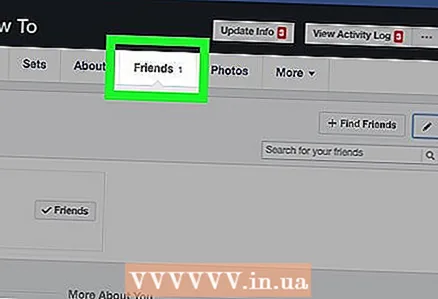 2 Mag-click sa pagpipilian ng Mga Kaibigan sa kanang bahagi sa ibaba ng iyong larawan sa profile.
2 Mag-click sa pagpipilian ng Mga Kaibigan sa kanang bahagi sa ibaba ng iyong larawan sa profile.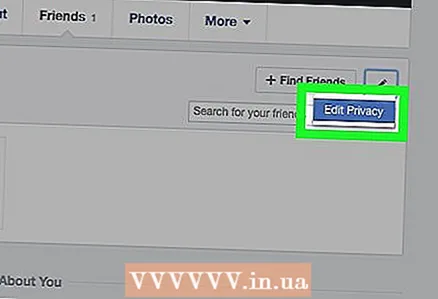 3 Mag-click sa I-edit ang mga setting ng privacy sa kanang sulok sa itaas ng iyong listahan ng mga kaibigan.
3 Mag-click sa I-edit ang mga setting ng privacy sa kanang sulok sa itaas ng iyong listahan ng mga kaibigan.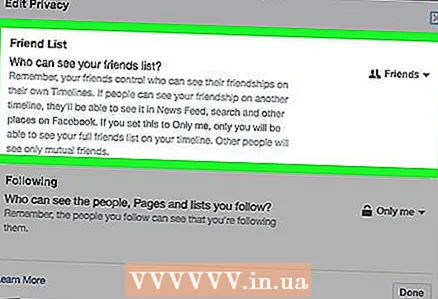 4 Mag-click sa kahon sa kanan ng pagpipiliang Listahan ng Mga Kaibigan na nagsasabing Ibinahagi o Mga Kaibigan.
4 Mag-click sa kahon sa kanan ng pagpipiliang Listahan ng Mga Kaibigan na nagsasabing Ibinahagi o Mga Kaibigan.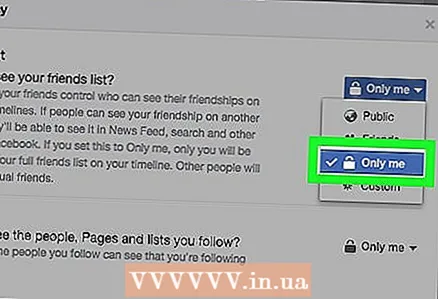 5 Mag-click sa Just me. Salamat dito, ikaw lamang ang makakakita ng mga tao sa iyong listahan ng kaibigan.
5 Mag-click sa Just me. Salamat dito, ikaw lamang ang makakakita ng mga tao sa iyong listahan ng kaibigan. 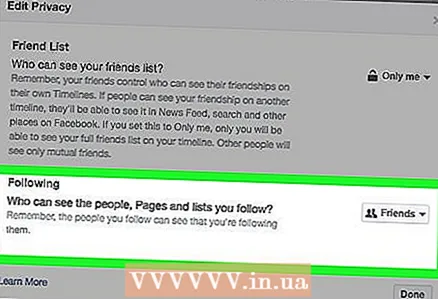 6 Mag-click sa kahon sa tabi ng pagpipiliang "Mga Subscription" na nagsasabing "Ibinahagi sa lahat" o "Mga Kaibigan".
6 Mag-click sa kahon sa tabi ng pagpipiliang "Mga Subscription" na nagsasabing "Ibinahagi sa lahat" o "Mga Kaibigan".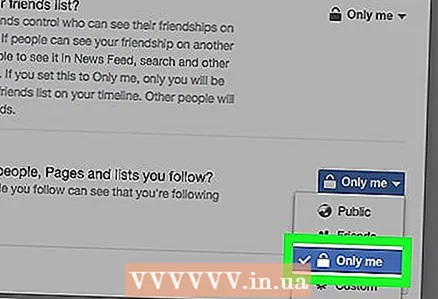 7 Mag-click sa Just me.
7 Mag-click sa Just me.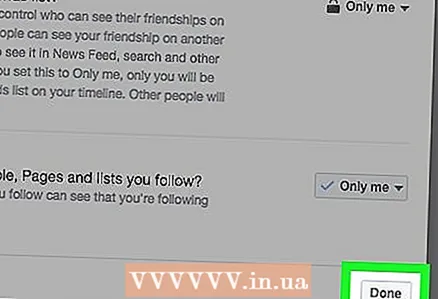 8 I-click ang Tapos na pindutan sa ilalim ng window ng I-edit ang Mga Setting ng Privacy. Ngayon ang listahan ng iyong mga kaibigan at tagasunod ay hindi magagamit sa lahat, na pumipigil sa ibang mga gumagamit na makita ka bilang isang inirekumendang kaibigan batay sa magkaparehong kaibigan.
8 I-click ang Tapos na pindutan sa ilalim ng window ng I-edit ang Mga Setting ng Privacy. Ngayon ang listahan ng iyong mga kaibigan at tagasunod ay hindi magagamit sa lahat, na pumipigil sa ibang mga gumagamit na makita ka bilang isang inirekumendang kaibigan batay sa magkaparehong kaibigan.
Mga Tip
- Ang paghihigpit ng iyong mga setting sa privacy ay isang maaasahang paraan upang mabawasan ang bilang ng mga kahilingan sa kaibigan mula sa mga random na gumagamit.
Mga babala
- Habang ginagawa ang lahat sa itaas ay makabuluhang mabawasan ang bilang ng mga gumagamit na lilitaw ka sa iyong inirekumendang listahan ng mga kaibigan, imposibleng ganap na ibukod ang iyong sarili mula sa listahang ito.



